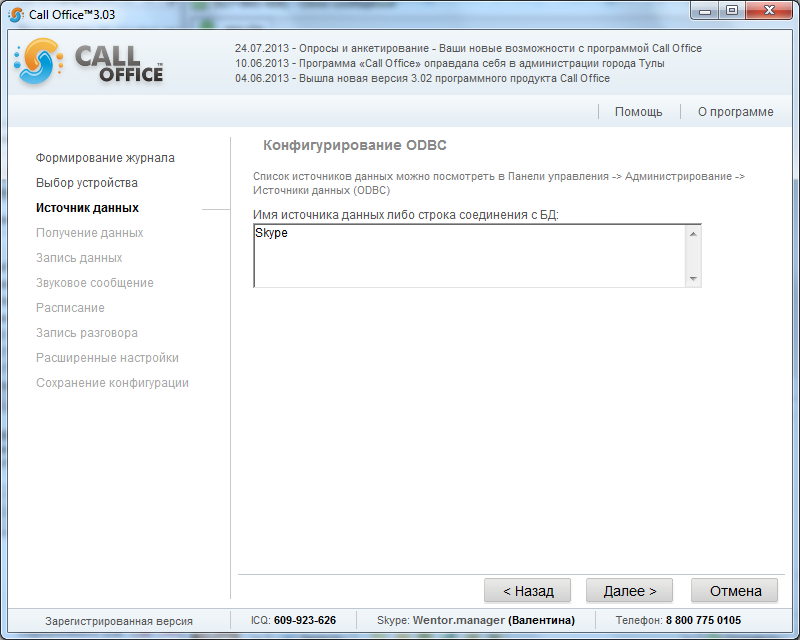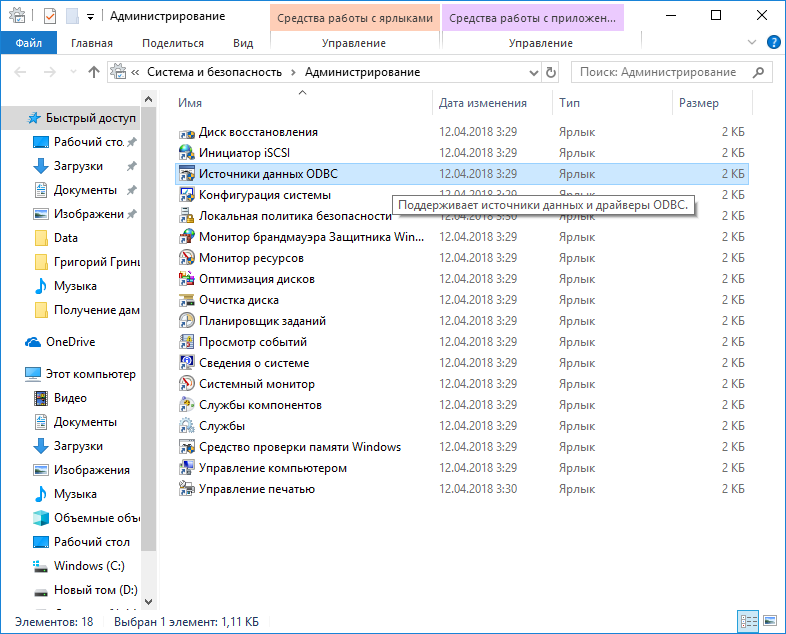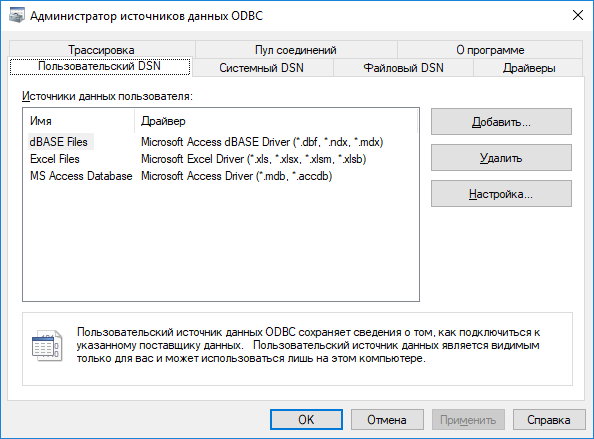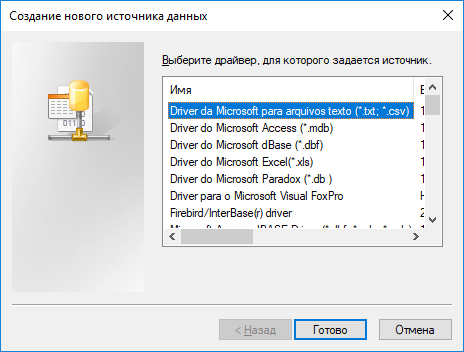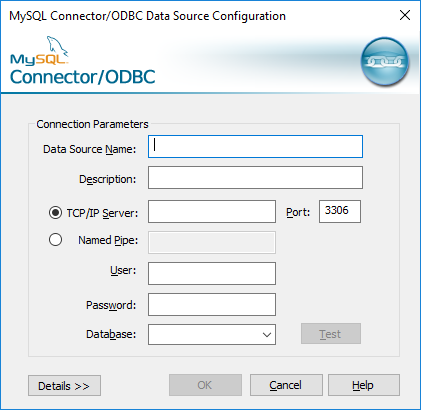Конфигурирование ODBC (версия 3.xx): различия между версиями
Grigory (обсуждение | вклад) |
Vs (обсуждение | вклад) |
||
| Строка 2: | Строка 2: | ||
''На странице запуска при остановленном сценарии кликнуть в меню слева по пункту '''«Источник данных»''', затем выбрать '''«ODBC-источник / произвольная строка соединения»''' и нажать кнопку '''«Далее»'''.'' | ''На странице запуска при остановленном сценарии кликнуть в меню слева по пункту '''«Источник данных»''', затем выбрать '''«ODBC-источник / произвольная строка соединения»''' и нажать кнопку '''«Далее»'''.'' | ||
C:\WINDOWS\syswow64\odbcad32.exe | |||
===Описание настройки=== | ===Описание настройки=== | ||
Версия 02:50, 10 сентября 2018
Как попасть на страницу настроек
На странице запуска при остановленном сценарии кликнуть в меню слева по пункту «Источник данных», затем выбрать «ODBC-источник / произвольная строка соединения» и нажать кнопку «Далее».
C:\WINDOWS\syswow64\odbcad32.exe
Описание настройки
Добавление источника данных ODBC
У некоторых пользователей драйвер ODBC для СУБД имеет нестандартные параметры настройки. В этом подключить СУБД (например, Excel, Access, MySQL, MSSQL) к программе Call Office стандартными способами в разделе "Источник данных" не получится.
Эту проблему как раз решает выбор ODBC-источника с произвольной строкой подключения и добавление нового источника данных.
Перейти в раздел "Администрирование" Операционной системы.
Выберите "Источники данных ODBC".
ВНИМАНИЕ: В 64-разрядных ОС семейства Windows нужно также запускать 32-разрядную версию приложения "Источники данных ODBC". Дело в том, что программа Call Office является 32-разрядным приложением.
Открываете вкладку "Пользовательский DSN" и добавляете свой источник данных (кнопка "Добавить").